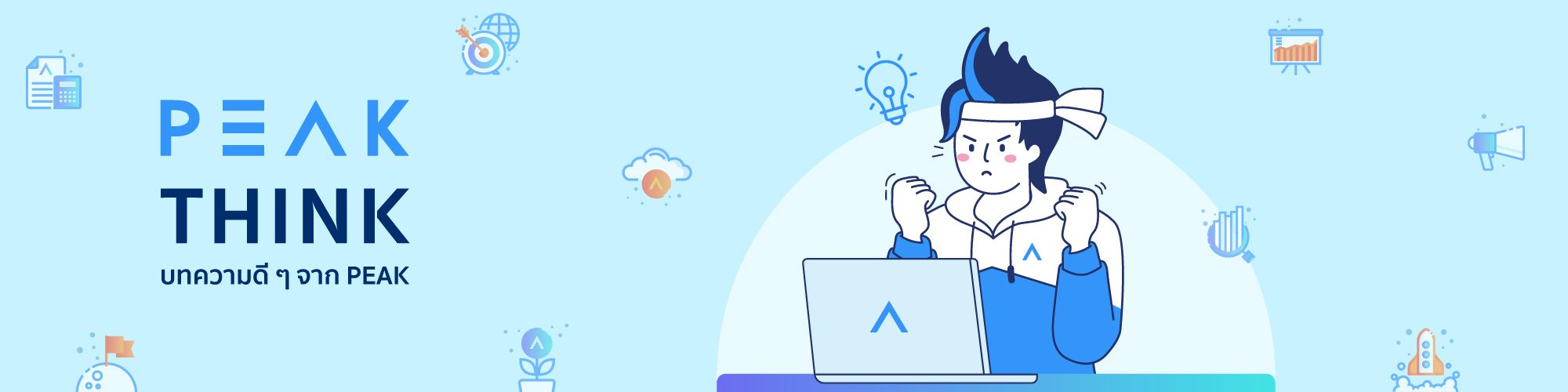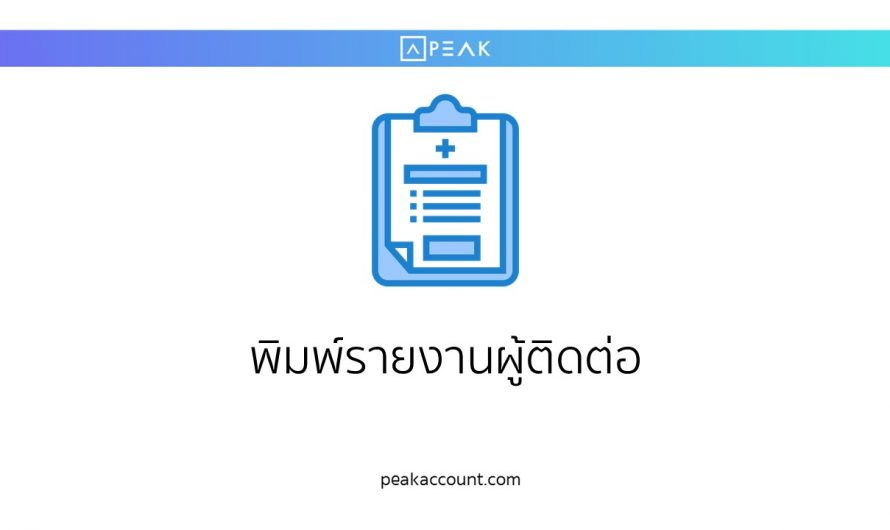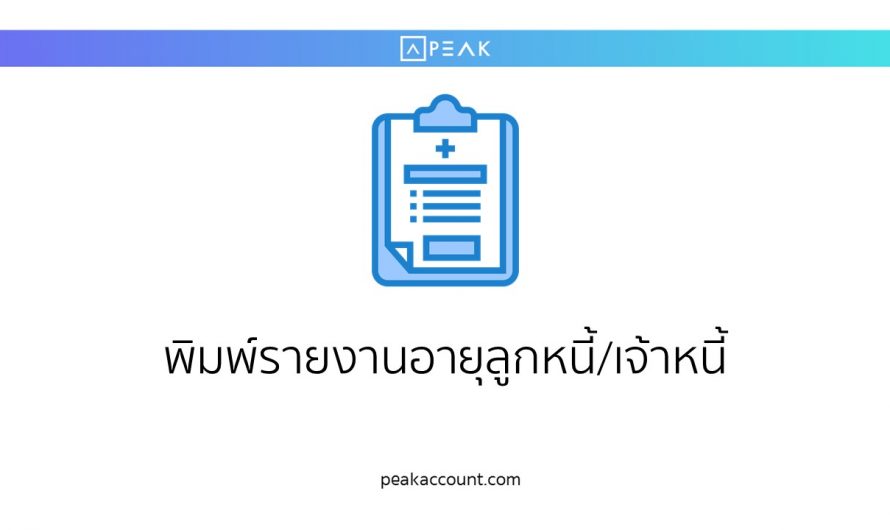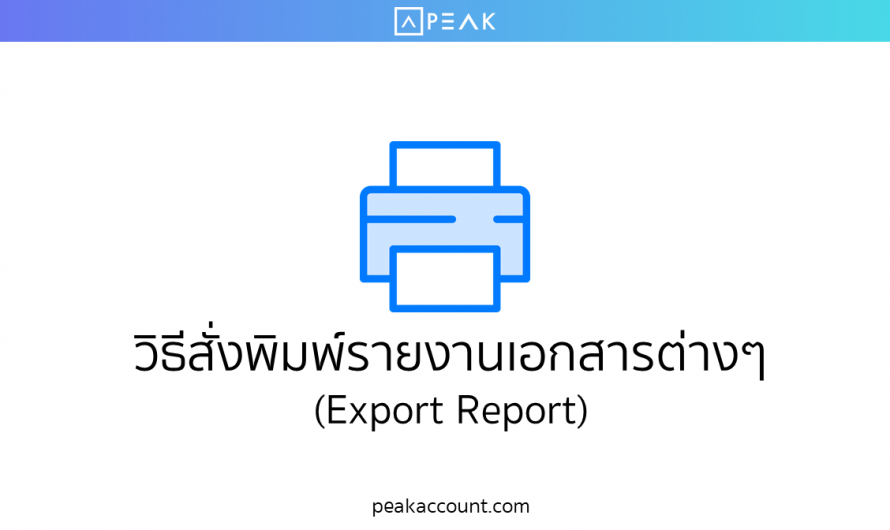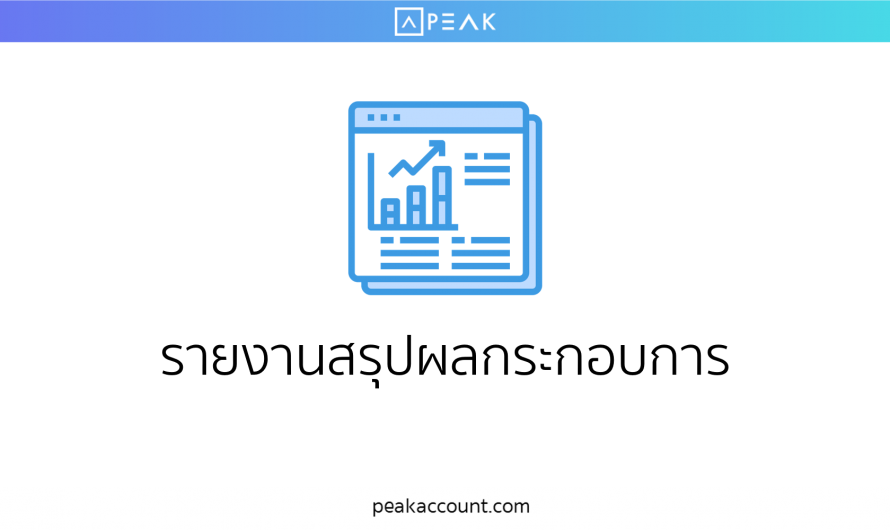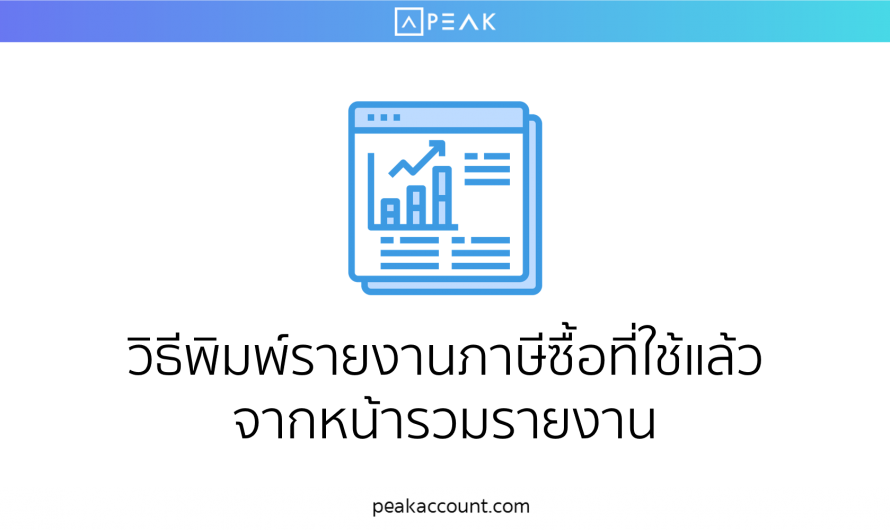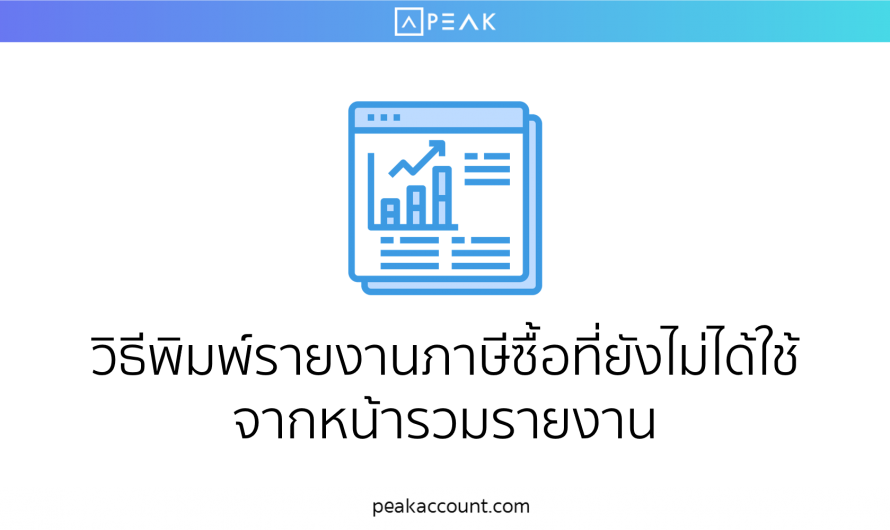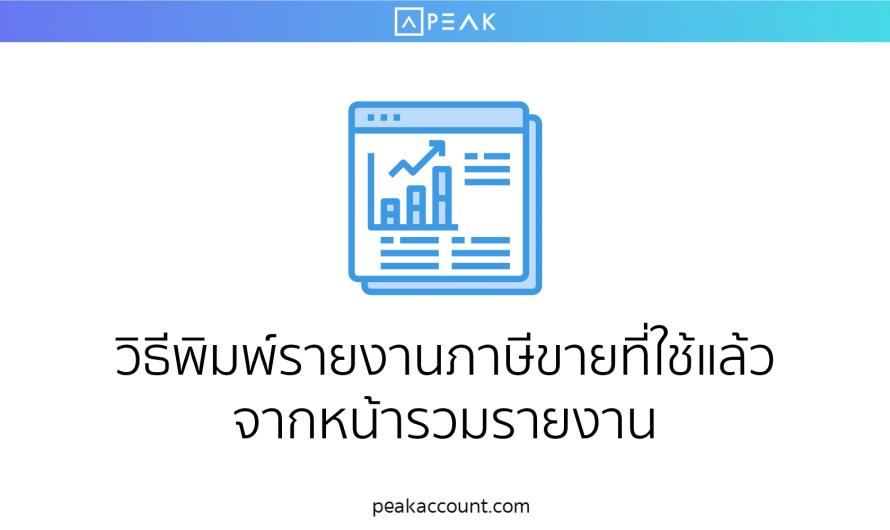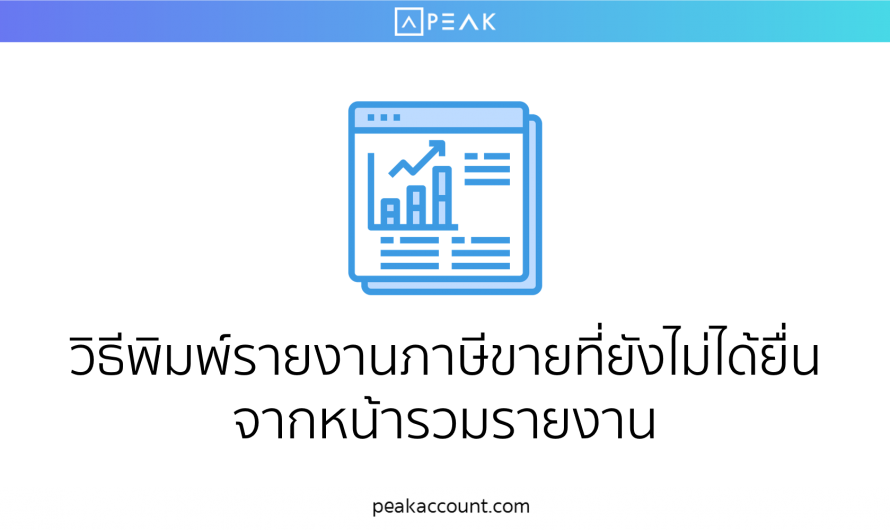การพิมพ์รายงานสินค้าคงเหลือ
ขั้นตอนการพิมพ์รายงานสินค้าคงเหลือมีขั้นตอนดังนี้ ขั้นตอนที่ 1 : ไปที่เมนู สินค้า > สินค้า/บริการ > ดูภาพรวม ขั้นตอนที่ 2 : กดปุ่ม ” พิมพ์รายงาน ” ต่อมาระบบจะแสดง Popup หน้า Export สินค้า/บริการ สำหรับเลือกให้แสดงข้อมูลในไฟล์ Export Excel …